Chromebookid on paljudel põhjustel lastele suurepärased arvutid ja osaliselt on see ka põhjus, miks nii paljud koolid kasutavad klassiruumis Chromebooke. Kui teie lapsel seda veel pole, siis seal viis asja, mida peaksite teadma oma lapse Chromebooki ostmise kohtaja kui olete need asjad läbi mõelnud, olete valmis ühe neist üles võtma parimad Chromebookid lastele. Olenemata sellest, kas teil on juba lapsele mõeldud seade või peate selle ostma, aitame teil kiiresti Chromebooki lastele seadistada.
Lapse jaoks Chromebooki seadistamine
Lapsele Chromebooki seadistamine on suhteliselt lihtne protsess ja selle saab teha mõne minutiga - asume sellesse.
- Lülitage sisse Chromebooki.
- Kliki Lisa inimene ekraani allosas.
-
Valige Laps kui küsitakse, kelle te lisate.
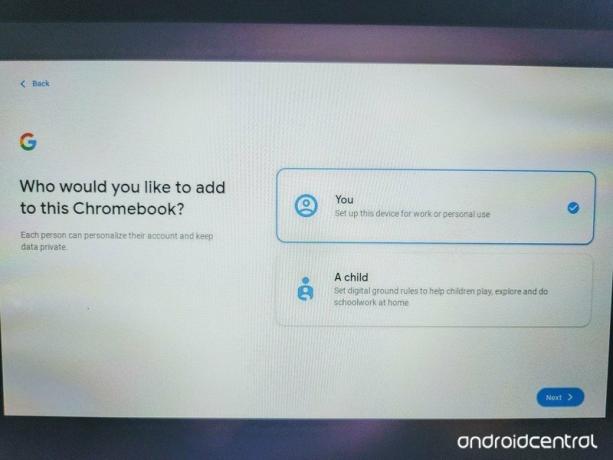 Allikas: Chris Wedel / Android Central
Allikas: Chris Wedel / Android Central -
Kui teie lapsel on juba Google'i konto, klõpsake nuppu Logige sisse lapse Google'i kontoga, Kui ei Looge lapsele Google'i konto mis seda läbi teeb Family Link.
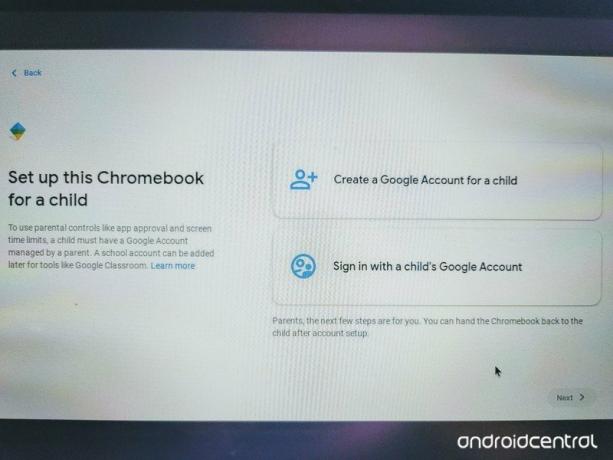 Allikas: Chris Wedel / Android Central
Allikas: Chris Wedel / Android Central - Kui teie lapsele on Google'i konto valmis, sisestage see e-posti aadress ja parool.
- Kui küsitakse, sisestage oma Google'i konto teave.
- Nõus pärast nende tutvumist privaatsuse ja tingimustega.
-
Valige, kas soovite oma lapse koolikonto või jätke selle lisamine vahele.
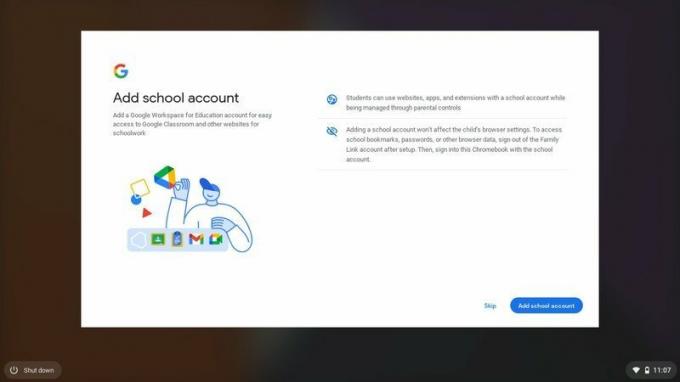 Allikas: Chris Wedel / Android Central
Allikas: Chris Wedel / Android Central - Klõpsake nuppu Järgmine pärast ülevaatamine konto sünkroonimisvalikud.
- Klõpsake nuppu Nõus pärast ülevaatamine Google Play teenusetingimused.
- Järgmised viipad küsivad, kas soovite lisage Google'i assistent lapse Chromebooki kontoga integreerimine, valige Olen nõus või ei aitäh.
-
Kui teie laps on seadistamise ajal saadaval, saab ta klõpsata Järgmine.
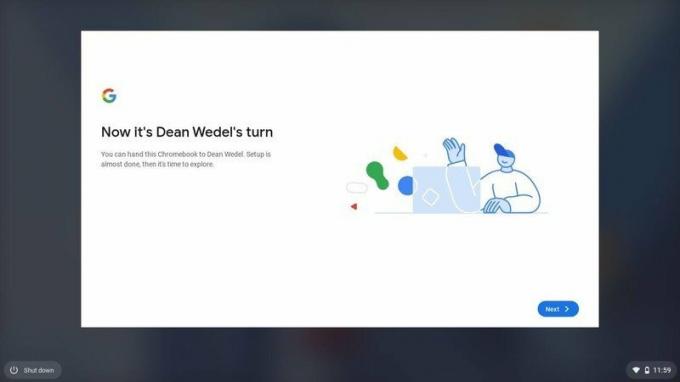 Allikas: Chris Wedel / Android Central
Allikas: Chris Wedel / Android Central
Pärast nupul Järgmine klõpsamist tervitab teid ja teie last ekraan Avastamine. See aitab tutvustada oma lapsele tema Chromebooki kontot ja sellel olevaid funktsioone. Kuigi Chromebookid on oma olemuselt väga turvalised seadmed, on meil seda siiski 6 nõuannet lapse Chromebooki veelgi turvalisemaks muutmiseks sest te ei saa kunagi olla liiga ettevaatlik, kui asi puudutab a lapsed ja veebiturvalisus.
Kõik need vanemliku järelevalve eelised sobivad teisega kasulikud konto tööriistad mis aitavad teil oma lapse Google'i kontot võimalikult turvaliselt hoida. Google'i Family Linkil on Chromebookide jaoks mõned suurepärased funktsioonid konkreetselt. Nii et kas teie laps kasutab oma kontot Chromebookis kooli jaoks või lõbutsemiseks - loodetavasti mõlemad -, siis võite end hästi tunda, teades, et see on turvaline.
Chris Wedel
Chris Wedel fännab kõike tehnikat ja vidinaid. Elamine Kansase maapiirkonnas koos naise ja kahe noore poisiga muudab veebis leidmise ja seal püsimise viiside leidmise keeruliseks. Kasutades oma aastatepikkust kogemust tehnika- ja mobiilsidetööstuses, on edu tagatud. Kui ta ei valluta ühenduvusprobleeme ja testib uusi vidinaid, naudib ta oma UTV-s kruusateed mõnede viisidega.
